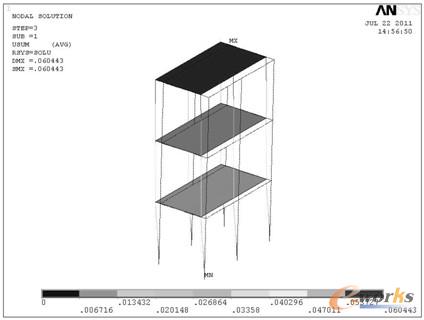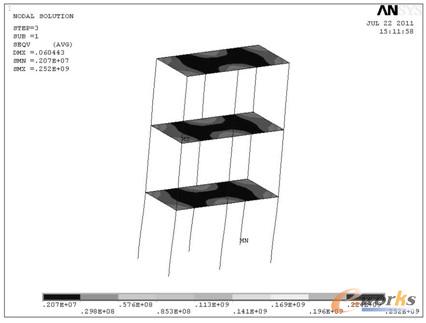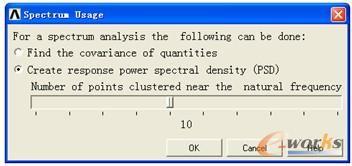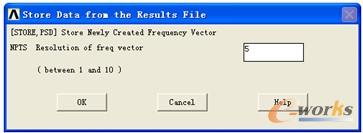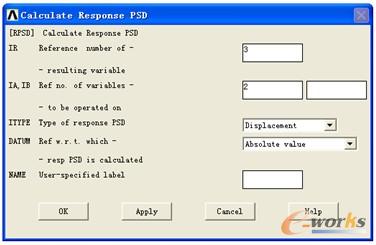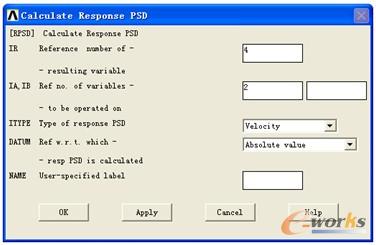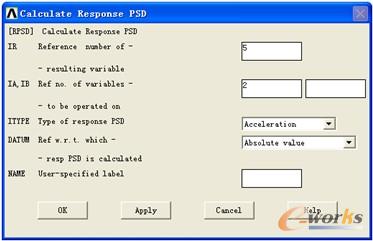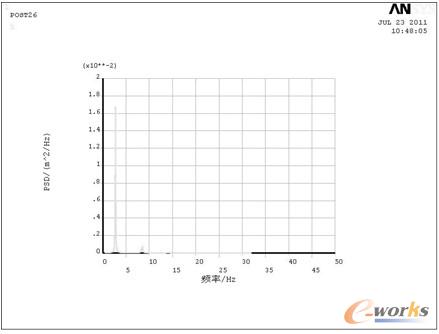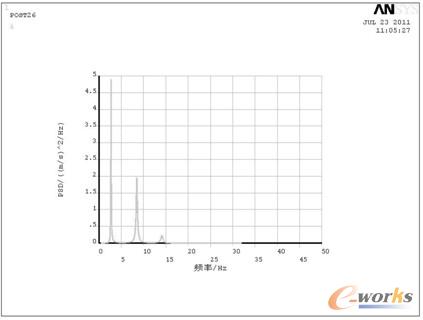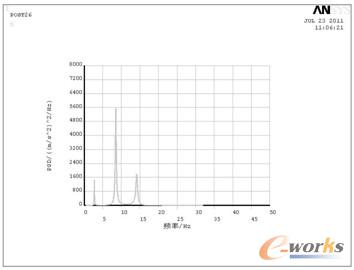16.6.8 求解并查看结果
执行求解命令:
/SOLU
SOLVE
或者采用GUI方式提交求解:
Main Menu > Solution > Solve > Current LS
1)进入普通后处理器POST1,读取载荷步3(1σ)的结果,查看板壳-梁结构的位移云图和应力云图,如图16-12和图16-13所示。
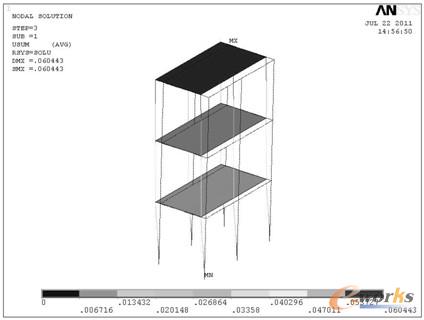
图16-12 板壳-梁结构位移云图
由图16-12和图16-13可知,在随机振动的作用下,板壳-梁结构的最大位移为60.443mm,位于最上层板,最大von Mises应力为252MPa,位于板壳的角点。
2)进入时间历程后处理器POST26,弹出Spectrum Usage对话框,选择Create response power spectral density (PSD)选项,如图16-14所示。
3)存储频率向量,GUI方式为Main Menu > TimeHist Postpro > Store Data,保持默认设置,如图16-15所示。NPTS介于1~10之间,数值越大,绘制的曲线越光滑。
4)定义变量,GUI方式为Main Menu > TimeHist Postpro > Define Variables,选取图15-4中编号为7的节点,读取Y方向变形,定义变量号为2。
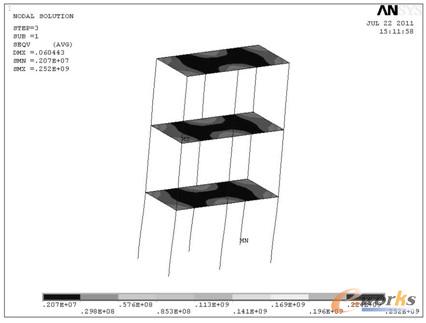
图16-13 板壳-梁结构的von Mises应力云图
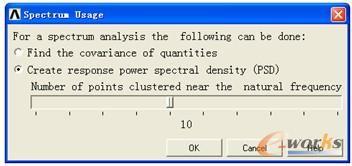
图16-14 Spectrum Usage对话框
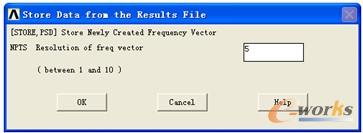
图16-15 Store Data from the Results File对话框
5)计算位移PSD响应谱,GUI方式为Main Menu > TimeHist Postpro > Calc Resp PSD,弹出Calculate Response PSD对话框,设置结果变量号为3,被操作的变量号为2,响应PSD谱为Displacement,并指定为绝对值(Absolute value),如图16-16所示。
6)计算速度PSD响应谱,GUI方式为Main Menu > TimeHist Postpro > Calc Resp PSD,弹出Calculate Response PSD对话框,设置结果变量号为4,被操作的变量号为2,响应PSD谱为Velocity,并指定为绝对值(Absolute value),如图16-17所示。
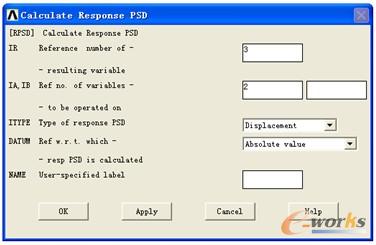
图16-16 Calculate Response PSD对话框一
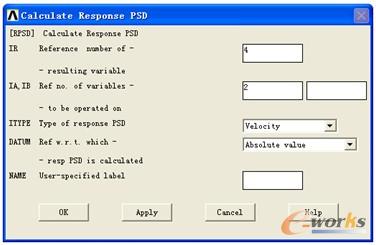
图16-17 Calculate Response PSD对话框二
7)计算加速度PSD响应谱,GUI方式为Main Menu > TimeHist Postpro > Calc Resp PSD,弹出Calculate Response PSD对话框,设置结果变量号为5,被操作的变量号为2,响应PSD谱为Acceleration,并指定为绝对值(Absolute value),如图16-18所示。
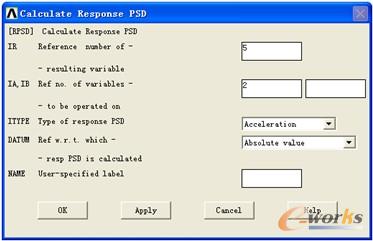
图16-18 Calculate Response PSD对话框三
8)绘制PSD响应谱-频率曲线,如图16-19~图16-21所示。
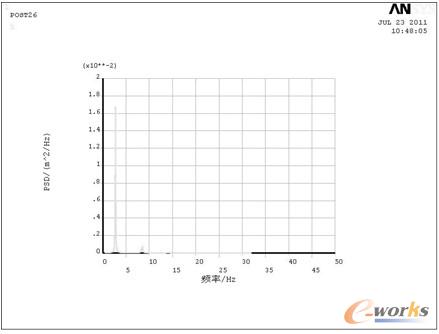
图16-19 PSD位移响应谱-频率曲线
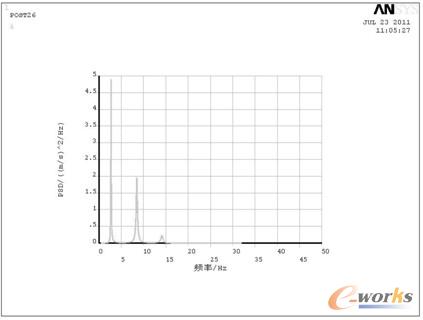
图16-20 PSD速度响应谱-频率曲线
将PSD响应谱曲线对频率积分,便得方差,即标准偏差(1σ)的平方。
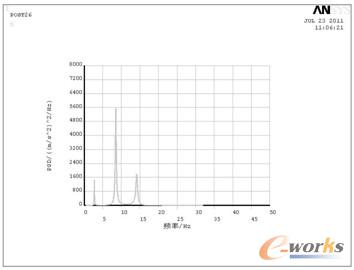
图16-21 PSD加速度响应谱-频率曲线
由图16-19~图16-21可知,在频率2.7205Hz(2阶)、8.4891Hz(5阶)、14.161Hz(8阶)附近,结构容易产生较大的振动。这是因为结构的第二阶、第五阶、第八阶模态振型正好为Y方向振动。